
Visual Studio - 코드 및 라이브러리 어셈블리 모드에서 프로그램 및 파일을 실행하기 위한 개발.
<?xml version="1.0" encoding="utf-8"?>
<project defaulttargets="Build" toolsversion="4.0" xmlns="http://schemas.microsoft.com/developer/msbuild/2003">
<itemgroup label="ProjectConfigurations">
<projectconfiguration include="Debug|Win32">
<configuration>Debug</configuration>
<platform>Win32</platform>
</projectconfiguration>
<projectconfiguration include="Release|Win32">
<configuration>Release</configuration>
<platform>Win32</platform>
</projectconfiguration>
</itemgroup>
</project>
확장자가 .vcxproj인 구현된 파일의 예를 사용하면 MSBuild가 특정 순서로 조립하는 구조를 볼 수 있습니다.
<itemgroup>
<clcompile include="AssemblyInfo.cpp"></clcompile>
<clcompile include="stdafx.cpp">
<precompiledheader condition="'$(Configuration)|$(Platform)'=='Debug|Win32'">Create</precompiledheader>
<precompiledheader condition="'$(Configuration)|$(Platform)'=='Release|Win32'">Create</precompiledheader>
</clcompile>
<clcompile include="UnitTest.cpp"></clcompile>
</itemgroup>
과 같은 다양한 추상화 수준에 따라 코드 실행 시 컴파일러가 빌드 및 구성되는 순서가 결정됩니다. - Xml 구조, .vcxproj.filters, .vcxproj.user는 하드 드라이브의 공간을 예약할 뿐만 아니라 Docker와 유사하게 실행 파일에 대한 컨테이너를 할당하여 변경 사항을 백업합니다
- 이 계획에는 Microsoft 웹사이트의 파일 경로로 특정 어셈블리를 지정하는 것이 포함됩니다. xmlns="http://schemas.microsoft.com/developer/msbuild/2003
모바일 운영체제(Android/iOS)마다 실행 가능한 프로그램 엔진이 다릅니다. 마찬가지로 VS를 시작할 때 환경과 구조 유형을 고려합니다.
<itemgroup>
<clinclude include="stdafx.h">
<filter>Header files</filter>
</clinclude>
<clinclude include="resource.h">
<filter>Header files</filter>
</clinclude>
<clinclude include="..\..\RootFinder\RootFinder\RootFinder.h">
<filter>Header files</filter>
</clinclude>
</itemgroup>
<itemgroup>
<resourcecompile include="app.rc">
<filter>Resource files</filter>
</resourcecompile>
</itemgroup>
<itemgroup>
<image include="app.ico">
<filter>Resource files</filter>
</image>
</itemgroup>
어셈블리와 관련된 파일의 클래스와 확장자를 포함한 이름을 명시적으로 나열합니다. 그러면 실행 폴더별로 분류된 프로젝트 개체 필터링이 시작됩니다.
위 내용은 비주얼 스튜디오와 MSBuild의 상세 내용입니다. 자세한 내용은 PHP 중국어 웹사이트의 기타 관련 기사를 참조하세요!
 C의 XML : 복잡한 데이터 구조 처리May 02, 2025 am 12:04 AM
C의 XML : 복잡한 데이터 구조 처리May 02, 2025 am 12:04 AMC에서 XML 데이터 구조로 작업하면 tinyxml 또는 pugixml 라이브러리를 사용할 수 있습니다. 1) pugixml 라이브러리를 사용하여 XML 파일을 구문 분석하고 생성하십시오. 2) 책 정보와 같은 복잡한 중첩 XML 요소를 처리합니다. 3) XML 처리 코드를 최적화하면 효율적인 라이브러리 및 스트리밍 구문 분석을 사용하는 것이 좋습니다. 이러한 단계를 통해 XML 데이터를 효율적으로 처리 할 수 있습니다.
 C 및 성능 : 여전히 지배적 인 곳May 01, 2025 am 12:14 AM
C 및 성능 : 여전히 지배적 인 곳May 01, 2025 am 12:14 AMC는 낮은 수준의 메모리 관리 및 효율적인 실행 기능으로 인해 게임 개발, 금융 거래 시스템 및 임베디드 시스템에 없어서는 안될 것이기 때문에 여전히 성능 최적화를 지배합니다. 구체적으로, 그것은 다음과 같이 나타납니다. 1) 게임 개발에서 C의 저수준 메모리 관리 및 효율적인 실행 기능은 게임 엔진 개발에 선호되는 언어가됩니다. 2) 금융 거래 시스템에서 C의 성능 장점은 대기 시간이 매우 낮고 처리량이 높음을 보장합니다. 3) 임베디드 시스템에서 C의 저수준 메모리 관리 및 효율적인 실행 기능은 자원 제약 환경에서 매우 인기가 있습니다.
 C XML 프레임 워크 : 올바른 프레임 워크 선택Apr 30, 2025 am 12:01 AM
C XML 프레임 워크 : 올바른 프레임 워크 선택Apr 30, 2025 am 12:01 AMC XML 프레임 워크의 선택은 프로젝트 요구 사항을 기반으로해야합니다. 1) TinyXML은 자원으로 제한된 환경에 적합합니다. 2) PugixML은 고성능 요구 사항에 적합합니다. 3) XERCES-C는 복잡한 XMLSCHEMA 검증 및 성능, 사용 편의성 및 라이센스를 고려해야합니다.
 C# vs. C : 프로젝트에 적합한 언어 선택Apr 29, 2025 am 12:51 AM
C# vs. C : 프로젝트에 적합한 언어 선택Apr 29, 2025 am 12:51 AMC#은 개발 효율성과 유형 안전이 필요한 프로젝트에 적합한 반면 C#은 고성능 및 하드웨어 제어가 필요한 프로젝트에 적합합니다. 1) C#은 기업 애플리케이션 및 Windows 개발에 적합한 가비지 컬렉션 및 LINQ를 제공합니다. 2) C는 고성능 및 기본 제어로 유명하며 게임 및 시스템 프로그래밍에 널리 사용됩니다.
 코드를 최적화하는 방법Apr 28, 2025 pm 10:27 PM
코드를 최적화하는 방법Apr 28, 2025 pm 10:27 PMC 코드 최적화는 다음 전략을 통해 달성 할 수 있습니다. 1. 최적화 사용을 위해 메모리를 수동으로 관리합니다. 2. 컴파일러 최적화 규칙을 준수하는 코드를 쓰십시오. 3. 적절한 알고리즘 및 데이터 구조를 선택하십시오. 4. 인라인 함수를 사용하여 통화 오버 헤드를 줄입니다. 5. 템플릿 메타 프로 그램을 적용하여 컴파일 시간에 최적화하십시오. 6. 불필요한 복사를 피하고 움직이는 의미와 참조 매개 변수를 사용하십시오. 7. Const를 올바르게 사용하여 컴파일러 최적화를 돕습니다. 8. std :: 벡터와 같은 적절한 데이터 구조를 선택하십시오.
 C의 휘발성 키워드를 이해하는 방법은 무엇입니까?Apr 28, 2025 pm 10:24 PM
C의 휘발성 키워드를 이해하는 방법은 무엇입니까?Apr 28, 2025 pm 10:24 PMC의 휘발성 키워드는 변수 값이 코드 제어 외부에서 변경 될 수 있으므로 최적화 할 수 없음을 컴파일러에게 알리는 데 사용됩니다. 1) 종종 센서 상태와 같은 하드웨어 또는 인터럽트 서비스 프로그램에 의해 수정 될 수있는 변수를 읽는 데 사용됩니다. 2) 휘발성은 멀티 스레드 안전을 보장 할 수 없으며 뮤텍스 잠금 장치 또는 원자 작업을 사용해야합니다. 3) 휘발성을 사용하면 성능이 약간 줄어들 수 있지만 프로그램 정확성을 보장 할 수 있습니다.
 C에서 스레드 성능을 측정하는 방법?Apr 28, 2025 pm 10:21 PM
C에서 스레드 성능을 측정하는 방법?Apr 28, 2025 pm 10:21 PMC에서 스레드 성능을 측정하면 표준 라이브러리에서 타이밍 도구, 성능 분석 도구 및 사용자 정의 타이머를 사용할 수 있습니다. 1. 라이브러리를 사용하여 실행 시간을 측정하십시오. 2. 성능 분석을 위해 GPROF를 사용하십시오. 단계에는 컴파일 중에 -pg 옵션 추가, GMON.out 파일을 생성하기 위해 프로그램을 실행하며 성능 보고서를 생성하는 것이 포함됩니다. 3. Valgrind의 Callgrind 모듈을 사용하여보다 자세한 분석을 수행하십시오. 단계에는 Callgrind.out 파일을 생성하고 Kcachegrind를 사용하여 결과를보기위한 프로그램 실행이 포함됩니다. 4. 사용자 정의 타이머는 특정 코드 세그먼트의 실행 시간을 유연하게 측정 할 수 있습니다. 이 방법은 스레드 성능을 완전히 이해하고 코드를 최적화하는 데 도움이됩니다.
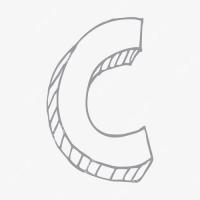 C에서 Chrono 라이브러리를 사용하는 방법?Apr 28, 2025 pm 10:18 PM
C에서 Chrono 라이브러리를 사용하는 방법?Apr 28, 2025 pm 10:18 PMC에서 Chrono 라이브러리를 사용하면 시간과 시간 간격을보다 정확하게 제어 할 수 있습니다. 이 도서관의 매력을 탐구합시다. C의 크로노 라이브러리는 표준 라이브러리의 일부로 시간과 시간 간격을 다루는 현대적인 방법을 제공합니다. 시간과 C 시간으로 고통받는 프로그래머에게는 Chrono가 의심 할 여지없이 혜택입니다. 코드의 가독성과 유지 가능성을 향상시킬뿐만 아니라 더 높은 정확도와 유연성을 제공합니다. 기본부터 시작합시다. Chrono 라이브러리에는 주로 다음 주요 구성 요소가 포함됩니다. std :: Chrono :: System_Clock : 현재 시간을 얻는 데 사용되는 시스템 클럭을 나타냅니다. STD :: 크론


핫 AI 도구

Undresser.AI Undress
사실적인 누드 사진을 만들기 위한 AI 기반 앱

AI Clothes Remover
사진에서 옷을 제거하는 온라인 AI 도구입니다.

Undress AI Tool
무료로 이미지를 벗다

Clothoff.io
AI 옷 제거제

Video Face Swap
완전히 무료인 AI 얼굴 교환 도구를 사용하여 모든 비디오의 얼굴을 쉽게 바꾸세요!

인기 기사

뜨거운 도구

맨티스BT
Mantis는 제품 결함 추적을 돕기 위해 설계된 배포하기 쉬운 웹 기반 결함 추적 도구입니다. PHP, MySQL 및 웹 서버가 필요합니다. 데모 및 호스팅 서비스를 확인해 보세요.

DVWA
DVWA(Damn Vulnerable Web App)는 매우 취약한 PHP/MySQL 웹 애플리케이션입니다. 주요 목표는 보안 전문가가 법적 환경에서 자신의 기술과 도구를 테스트하고, 웹 개발자가 웹 응용 프로그램 보안 프로세스를 더 잘 이해할 수 있도록 돕고, 교사/학생이 교실 환경 웹 응용 프로그램에서 가르치고 배울 수 있도록 돕는 것입니다. 보안. DVWA의 목표는 다양한 난이도의 간단하고 간단한 인터페이스를 통해 가장 일반적인 웹 취약점 중 일부를 연습하는 것입니다. 이 소프트웨어는

메모장++7.3.1
사용하기 쉬운 무료 코드 편집기

MinGW - Windows용 미니멀리스트 GNU
이 프로젝트는 osdn.net/projects/mingw로 마이그레이션되는 중입니다. 계속해서 그곳에서 우리를 팔로우할 수 있습니다. MinGW: GCC(GNU Compiler Collection)의 기본 Windows 포트로, 기본 Windows 애플리케이션을 구축하기 위한 무료 배포 가능 가져오기 라이브러리 및 헤더 파일로 C99 기능을 지원하는 MSVC 런타임에 대한 확장이 포함되어 있습니다. 모든 MinGW 소프트웨어는 64비트 Windows 플랫폼에서 실행될 수 있습니다.

드림위버 CS6
시각적 웹 개발 도구






